《秘密访客》:万万没想到,这部吓哭观众的悬疑片,居然是高级PPT教学课
- 时间: 2024-04-14 13:23:35
- 来源: 网络
- 分类于: 默认分类
- 浏览: 11 次
小叶子们早上好呀,我是喜欢吃瓜追剧扒设计的小南,有一说一,《秘密访客》的海报做得是真不赖。
看看这张正式海报, 不管是光影,还是字效,又或者是构图,都值得我们好好学习一番。

按照惯例,我从中挑选了 3 个可以迁移到 PPT 制作的技巧来进行拆解。
这 3 个技巧在我们日常的 PPT 制作中,都是能够起到锦上添花的效果的,接下来,我们一起来学习一波! 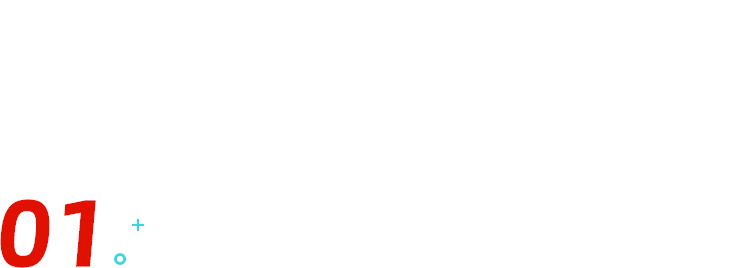
三维旋转,打造页面空间感
第一个要拆解的技巧是文字三维旋转。 我们看一下这张正式海报,第一眼看到的最吸引你的地方是什么?

那还用说,当然是地板上的文字啦! 这些文字通过 三维旋转 的方式,和地板完美地融合到了一起,仿佛是直接在地板上写出来的一样。
这种文字设计的方法在 PPT 中也经常用到,例如下方这张图片,如果我们直接输入文字,不做调整的话,文字只能平平无奇地放在页面上。

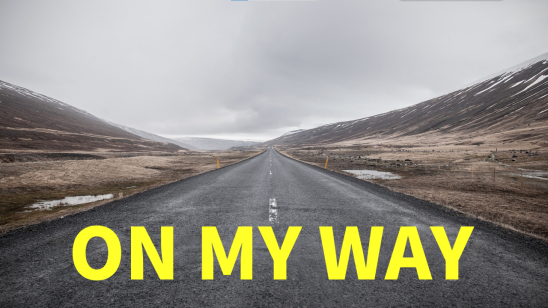
但是当我们为文字添加三维旋转之后,文字就可以 「躺在地上」 了,是不是挺有意思的呢?

那么,这种效果是如何制作的呢?
方法很简单,选中文本框后,右键点击 【设置形状格式】 ,选择 【文本选项】 - 【三维旋转】 ,先选择一个合适的预设,然后调整文字的 Y 轴与透视,文字就能和地面实现完美融合了!

(除了 Y 轴参数之外,X 轴和 Z 轴的参数也对应着不同的旋转效果,大家有时间可以都试一试哦!) 掌握这个思路之后,就可以有很多新玩法了。
例如,我们可以将文字和隧道结合,做出这种弧形曲面的感觉,是不是非常有纵深感?!

▲ 秋叶 21 天生存战 @晓儿 作品
又或者利用文字三维旋转构造三维空间,再与素材结合起来,分分钟秀出天际!

▲ 秋叶 21 天生存战 @晓儿 作品
怎么样,是不是觉得突然脑洞大开了? 嘿嘿,我们接着看下一个技巧。 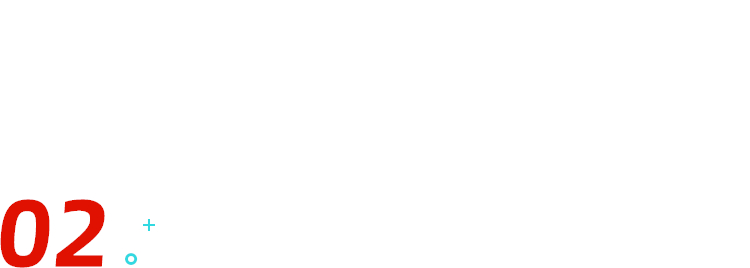
图片混合,让文字融进场景
第二个要拆解的技巧是正片叠底。
回到《秘密访客》的这张海报上,可以发现,海报中的文字和背景之所以融合得这么好,除了三维旋转之外,另外一个原因就是地板上的纹理透过了文字,使得文字看起来像是直接印在地上一样。

那么,如何做到让背景的纹理透过文字呢?
很简单, 「图片混合」 了解一下! 这个效果一般在 PS 的「图层混合」中用得比较多,不过如果你有安装 OK 插件 的话,在 PPT 中也可以实现类似的效果。
以刚刚这张 PPT 为例,文字虽然和地面贴合在了一起,但是看起来还是有些不真实,这个时候, 我们就可以使用 OK 插件中的「图片混合」功能 ,将文字「印」在地上。

具体做法如下: 我们打开 PPT 之后,先选中背景图片,同时按 shift 键选中文本框,点击 OK 插件,找到「图片混合」,在下拉菜单栏中选择对应效果即可(这里我选择的是:颜色减淡):
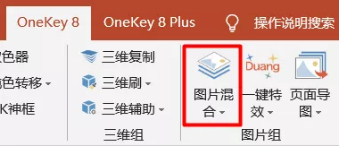
duang~的一声,文字和背景就完成巧妙融合了。

放大查看,文字就像跟地板一起经历了多年的沧桑一样,这可比刚才真实多了。

除此之外,「图片混合」功能在 PPT 中也常常用来统一颜色。
例如,@热心网友小叮儿 就曾经用「图片混合」中的「正片叠底」功能做过这样一套 PPT:
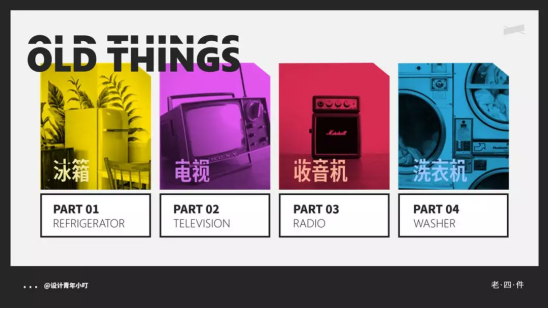
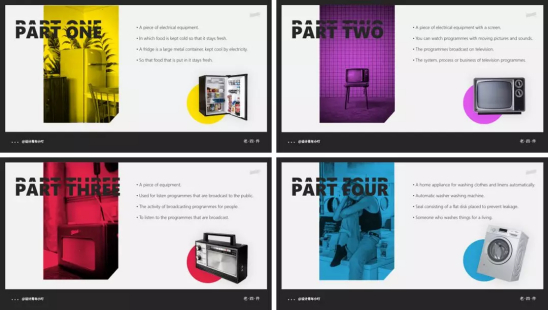
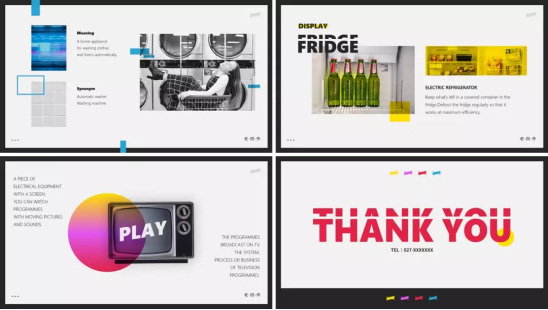
▲ 秋叶 PPT 编辑 @热心网友小叮儿 作品 看看这些家具的神奇色调,是不是非常有逼格呢? ( 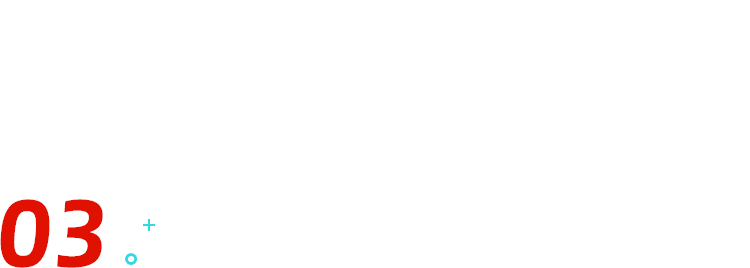
图片填充,增强文字质感
第三个要拆解的技巧是 文字纹理 。 我们来看《秘密访客》的这几张海报,文字都不是单纯的纯色,而是带着一些纹理。



这种文字纹理填充的方式,其实在各大电影、综艺海报中并不少见,例如下方这几张海报,就对标题文字进行了 金色纹理填充 ,做出了 烫金字 ,增强了文字的质感:



那么,这种把图片或纹理填充进文字的效果,PPT 中应该如何实现呢?
非常简单! 比如我们想做像上面海报一样的烫金纸,我们可以先在一些素材网站(这里我使用的是「觅元素」网站)搜索一些烫金纹理或者金色磨砂图片。
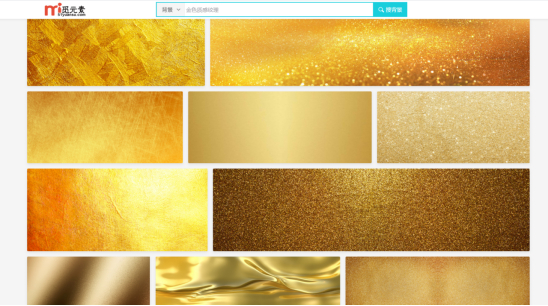
将图片下载下来后,将图片放入 PPT 中,右键 【剪切】 图片,然后选中文本框,对文字设置 【图片或纹理填充】 即可。

思路打开之后,我们也可以将烫金纹理换成其他图片,做出像下方这样的 PPT:

▲ 秋叶王牌 P 计划@もも酱作品

▲ 秋叶王牌 P 计划@晓儿作品
你,学会了吗? 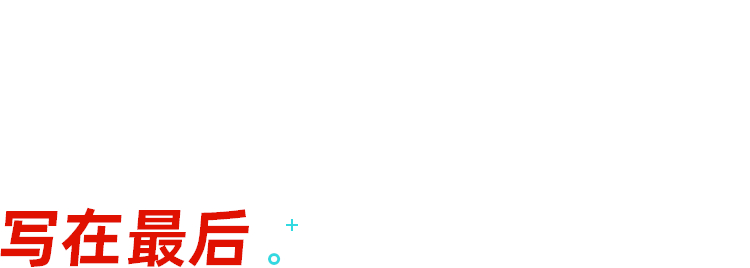
好了,今天的偷师课堂就讲到这里了,我们来简单总结一下:
❶ 文字三维旋转 ,可以打造页面空间感;
❷ 使用图片混合 ,可以让文字融入背景;
❸ 使用图片填充 ,可以增强文字的质感。